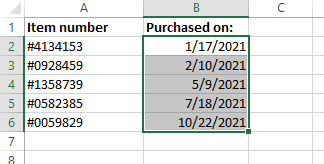Excel utilizza lo stesso formato di data delle impostazioni di sistema del computer . Potresti voler cambiare il formato delle date, tuttavia, per renderlo più accessibile per gli utenti in altre regioni o per rendere i tuoi dati più compatti.
Cambia il formato della data
Per iniziare, apri il foglio di calcolo Excel che contiene le date che desideri riformattare. Seleziona le celle che contengono ogni data facendo clic e trascinando il mouse su di esse.
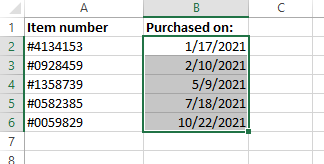
Una volta selezionato, fai clic sulla freccia giù a destra della casella di testo nel gruppo Numero della scheda Home.
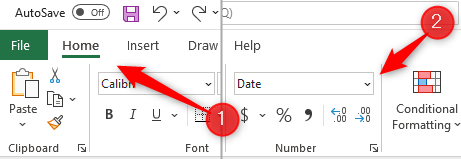
Apparirà un menu a tendina. Ci sono due opzioni di formato della data tra cui scegliere in questo menu: Data breve (1/17/2021) e Data lunga (domenica 17 gennaio 2021). Puoi selezionare uno di questi o, se non è il formato che stai cercando, fai clic su “Altri formati numeri” nella parte inferiore del menu. Questo apre la finestra Formato celle. Puoi anche premere Ctrl+1 (Comando+1 su Mac) per aprire questa finestra.
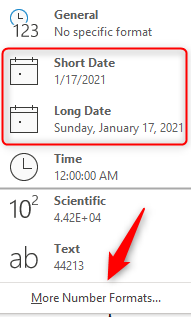
Ora sarai nella categoria Data della finestra Formato celle. Nel gruppo Tipo, seleziona il formato che desideri utilizzare. Se preferisci scegliere un formato della data in base a come una determinata lingua e regione formatta le date, puoi selezionare un’opzione dal menu a discesa Locale.
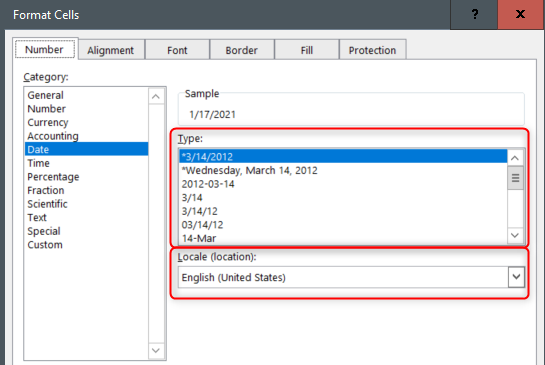
Fai clic su “OK” nella parte inferiore della finestra quando hai selezionato il formato che desideri utilizzare. Le date nelle celle precedentemente selezionate cambieranno nel nuovo formato.
Crea e usa il tuo formato data personalizzato
Ci sono molti formati diversi tra cui scegliere, ma puoi anche creare il tuo formato di data personalizzato se lo desideri. Per fare ciò, seleziona le celle che contengono le date che desideri formattare facendo clic e trascinando il cursore su di esse.
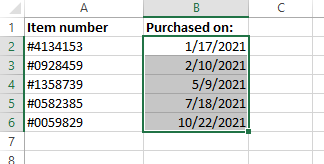
Quindi, premi Ctrl+1 (Comando+1 su Mac) per aprire la finestra Formato celle. Sarai automaticamente nella categoria Data. Fare clic su “Personalizzato” nella parte inferiore dell’elenco delle categorie.
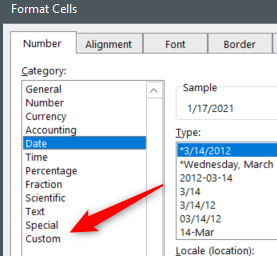
Successivamente, noterai un codice nella casella di testo Tipo.
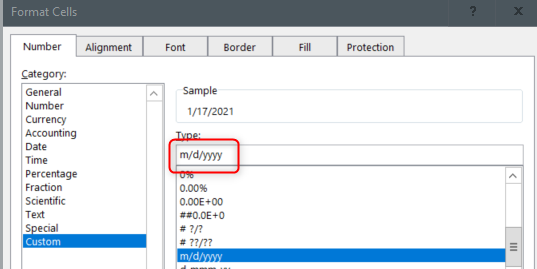
Puoi modificare questo codice per creare il tuo formato personalizzato. Ogni lettera o lettere nel codice rappresenta un tipo di visualizzazione. Ecco cosa significano ciascuna lettera o lettere:
| Codice | Visualizza come: |
| m | Mesi: 1-12 |
| mm | Mesi: 01-12 |
| mmm | Mesi: gennaio-dicembre |
| mmmm | Mesi: gennaio-dicembre |
| mmmmm | Mesi: la prima lettera del mese |
| D | Giorni: 1-31 |
| dd | Giorni: 01-31 |
| ddd | Giorni: dom-sab |
| dddd | Giorni: domenica-sabato |
| yy | Anni: 00-99 |
| aaaa | Anni: 1900-9999 |
Quindi, se dovessi entrare m/d/yynella casella Tipo e quindi fare clic su “OK”, le date nelle celle selezionate verrebbero formattate come:
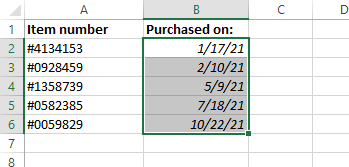
Gioca con le diverse combinazioni di codici per trovare il formato perfetto che funzioni per il tuo foglio di calcolo.
Quando cambi il formato della data, considera chi guarderà il foglio di calcolo. Se il tuo foglio di calcolo contiene una grande quantità di dati e desideri esaminare i dati per un periodo di tempo, puoi ordinare i dati per data , indipendentemente dal formato utilizzato.